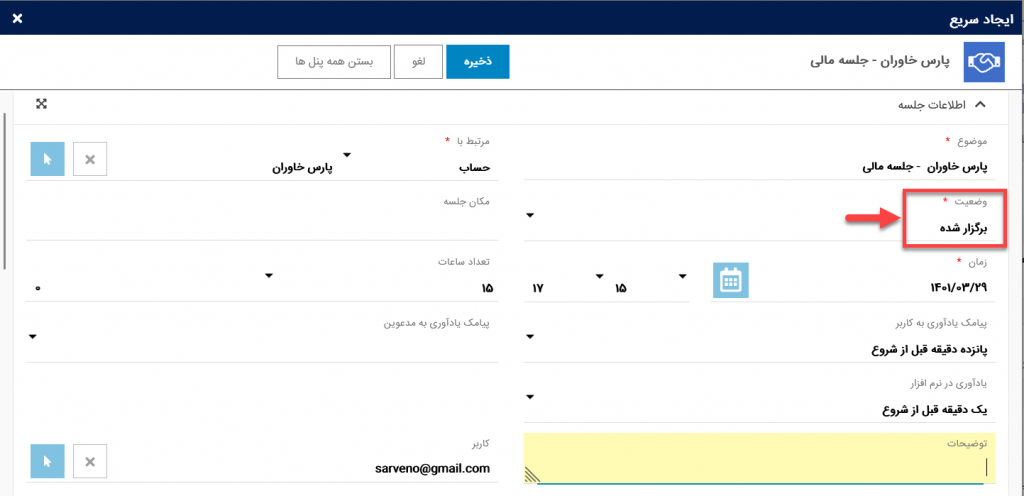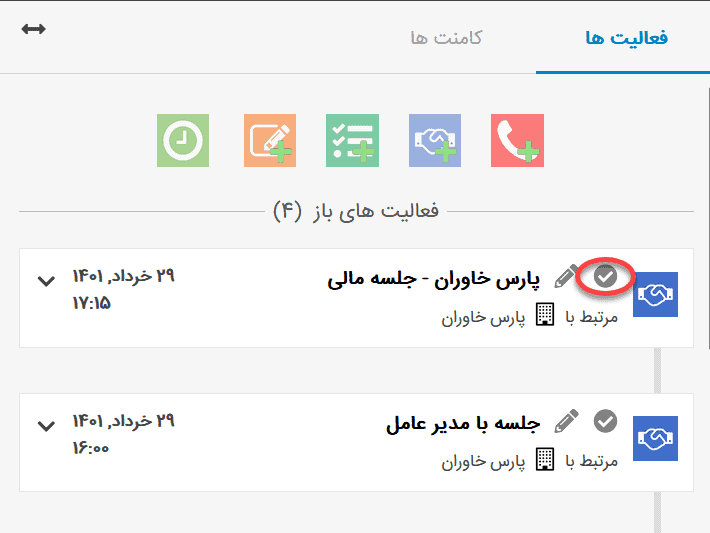برای برنامهریزی جلسه 3 روش کلی را به شما نشان میدهیم. (دقت داشته باشید راه دوم برای برنامهریزی جلسه کمی سریعتر میباشد).
راه اول: شما با استفاده از منوی بالای صفحه میتوانید یک جلسه جدید را برنامهریزی کنید.
نشانگر ماوس را بر روی گزینه “تقویم” یا “فعالیتها” نوار بالای نرم افزار (نوار ماژولها) برده و سپس روی گزینه “برنامهریزی جلسه” کلیک کنید.
و یا با کلیک روی ایجاد سریع، جلسه را تنطیم می کنیم.
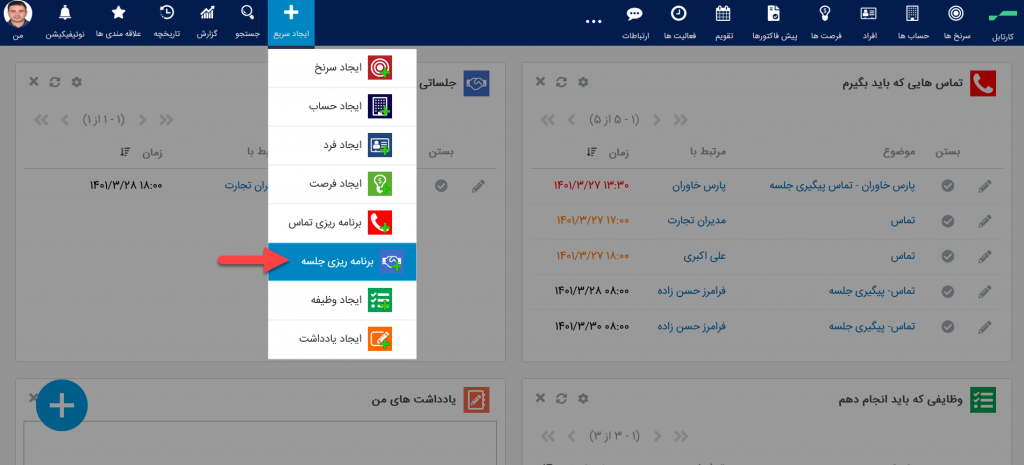
برخی فیلدهای مربوط به فرم جلسه
| موضوع | به طور خلاصه عنوان میکنید که جلسه برای چه موضوعی تنظیم شده است. (جلسه فروش و …) |
| وضعیت | در این قسمت مشخص میکنید که آیا جلسه در مرحله برنامهریزی است و یا برگزار شده است. |
| یادآوری در نرم افزار | با فعال سازی این گزینه، میتوانید مشخص کنید که نرم افزار چه مدت زمان قبل از زمان تعیین شده برای برگزاری جلسه به شما و دیگر مدعوین یادآوری کند. |
| پیامک یاداوری به کاربر | با فعال سازی این گزینه، میتوانید مشخص کنید که نرم افزار چه مدت زمان قبل از زمان تعیین شده برای برگزاری جلسه به شما پیامک یادآوری ارسال کند. |
| زمان | بیانگر زمان برقراری جلسه میباشد. |
| مرتبط با | در این قسمت مشخص می کنید که جلسه ای که قرار است تنظیم کنید مرتبط با کدام ماژول (سرنخ، حساب، فرصت و…) است. سپس رکورد مورد نظر را انتخاب میکنید. |
راه سوم:
با کلیک روی زمان مورد نظر در تقویم میتوانید جلسه خود را تنظیم کنید.
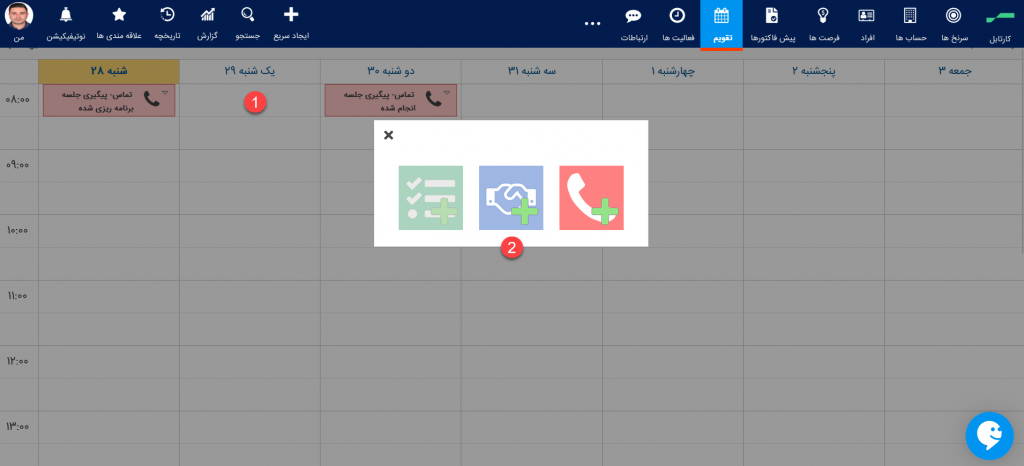
بستن جلسه
توجه کنید وضعیت جلسهای که تنظیم کردید را باید بروز کنید. بنابراین در صورتی که جلسه برگزار شده است، آیکون تیک را کلیک کرده و جلسه خود را ببندید.
صفحهای در مقابل شما نشان داده میشود که وضعیت جلسه شما را بصورت خودکار به برگزار شده تغییر میدهد و امکان نوشتن توضیحات جلسه به شما داده میشود. در این مرحله با انتخاب دکمه ذخیره جلسه شما بسته میشود.